【解決済み】Netflix の動画がダウンロードできない?原因と対処法を完全解説!
「Netflixの動画がダウンロードできないときの対処法がある」こんなことが言われています。とはいえ、「Netflixの動画をダウンロードできない原因が分からない」、「Netflixの動画をダウンロードできないときの対処法はなんですか?」という方も多いと思います。そこでこの記事ではそんなNetflix動画ダウンロードのお悩みを解決していければなと。
具体的には、「Netflixの動画がダウンロードできない原因」、「Netflixの動画をダウンロードできないときの対処法」の順番に、重要なポイントだけをご紹介していきます。5分くらいで読めますし、この記事はNetflix動画ダウンロード方法の完全ガイドとなっていますので、まずはご一読を!
Netflix動画についてもっと知りたいなら
Netflixの動画がダウンロード出来ない原因と対処法
Netflixの動画がダウンロード出来ない9つの原因とその対処法を説明します。
まずアプリ側の原因と対処法が4つです。
原因①:ダウンロードできる作品ではない
Netflixでは全作品がダウンロードできるわけではありません。コンテンツとNetflixの契約で、ダウンロードに関するライセンスを取得していないことがあります。そのような場合、作品の詳細画面にダウンロードボタンが表示されません。

対処法としては、契約が変更されダウンロードできるようになるまで待つか、
HitPaw Video Converterのような動画ダウンローダーを利用することが挙げられます。
原因②:ダウンロード作品数が上限に達している
Netflixでは、無限に作品をダウンロードすることはできません。ダウンロードできる作品数は制限があります。制限を超えた場合、「ダウンロードした作品が多すぎます。作品を削除して、再度お試しください。(10016-22005)」というエラーメッセージが表示されます。

(※2024年1月19日時点)
| プラン | 1つの端末にダウンロードできる作品数 | ダウンロードできる端末の数(オフライン再生) | 同時視聴台数 |
|---|---|---|---|
| 広告つきスタンダード | 100本 | 2台 | 2台 |
| スタンダード | 100本 | 2台 | 2台 |
| プレミアム | 100本 | 6台 | 6台 |
| ベーシック(新規受付終了済み) | 100本 | 1台 | 1台 |
対処法としては、既にダウンロードしている作品を削除することが挙げられます。
原因③:作品のダウンロード回数が上限に達している
Netflixの中には、ライセンス権の関係で「年間ダウンロード回数は2回まで」のようにダウンロード回数が制限されている作品があります。ダウンロードできる回数は作品とライセンスによって決まるのです。
対処法としては、「別のアカウントでダウンロードする」、「ストリーミング再生する」ことが挙げられます。
原因④:アプリのバージョンが古い
デバイスの>Netflixアプリのバージョンが古いと、ダウンロード機能が使えないことがあります。
対処法としては、「App Store」または「Google Play」でNetflixアプリを更新することが挙げられます。
原因⑤:ダウンロードしているデバイスが多い
Netflixでは料金プランによって、同時視聴できるデバイスや、ダウンロードしてオフライン再生できるデバイスが決まっています。(※2024年1月19日時点)
| プラン | ダウンロードできる端末の数(オフライン再生) | 同時視聴台数 |
|---|---|---|
| 広告つきスタンダード | 2台 | 2台 |
| スタンダード | 2台 | 2台 |
| プレミアム | 6台 | 6台 |
| ベーシック(新規受付終了済み) | 1台 | 1台 |
ダウンロードできる端末の数(オフライン再生)や、同時視聴台数を超えてしまった場合、作品をダウンロードできません。
対処法としては、「ダウンロード台数や同時視聴台数が多いプランに切り替える」、「同時視聴台数を減らす」、「他のデバイスにダウンロードしている動画を削除してダウンロード台数や同時視聴台数を増やす」ことが挙げられます。
原因⑥:ダウンロード機能に対応していない
4にてNetflixアプリのバージョンが古い場合を挙げましたが、デバイスがNetflixのダウンロード機能に対応していない場合もありえます。(※2024年1月19日時点)
| Netflix対応デバイス/OS | ダウンロード機能の対応有無 |
|---|---|
| PC(Windows) |  (Windows 10バージョン1709以降で、広告なしのプランのみ) |
| PC(Google Chromebook) |  (Google Playストアがインストールされているもの) |
| PC(Mac) |  |
| スマホ(iOS) |  (iOS9.0以降) |
| スマホ(Android) |  (Android4.4.2以降) |
| タブレット(iOS) |  (iOS9.0以降) |
| タブレット(Android) |  (Android4.4.2以降) |
| Amazon fire タブレット(Fire OS) |  (Fire OS 4.0以降) |
| スマートテレビ |  |
| ゲーム機 |  |
| ブルーレイプレーヤー |  |
| ストリーミング端末 |  |
スマートテレビやPS4・PS5などのゲーム機はNetflixを視聴できますが、ダウンロードできません。
対処法としては、「デバイス側のOSをアップデートする」、「ダウンロード機能が使えるデバイスでダウンロードする」ことが挙げられます。
原因⑦:容量に空きがない
デバイスの空き容量がないため、作品をダウンロードできない場合があります。デバイスの空き容量は以下の手順でNetflixアプリから確認できるのです。
Netflixアプリを開き、「マイNetflix」に移動します。

右上のアイコンから「アプリ設定」を選択しましょう。

「アプリ設定」内の「内部ストレージ」で確認します。

対処法としては、「余計なファイルやアプリを削除する」、「ダウンロードしたNetflix動画をSDカードかUSBメモリに移動する」などして、必要な容量を空けることが挙げられます。
さらに通信が原因のパターンも2つ考えられるでしょう。原因⑧:デバイスがWi-Fiに接続できていない
Nextflixの初期設定では「デバイスがWi-Fiに接続している時のみ」ダウンロードできます。

対処法としては、アプリ設定から「Wi-Fiのみ」のスイッチをオフにしてモバイルデータ通信でもダウンロードできるようにする、「Wi-Fiに接続する」ことが挙げられます。

原因⑨:VPN・プロキシサーバーを利用している
VPN ・プロキシサーバーを利用している場合は、作品のダウンロード含め、すべてのNetflixのコンテンツが利用できません。
VPNは、「Virtual Private Network」の略称です。通信の際には「カプセル化」と呼ばれる認証・暗号化などを施すことで、データの安全性を担保できます。プロキシサーバーはデータやシステムを安全に管理する手段として利用されており、VPN・プロキシサーバーでNetflixにアクセスすると利用者の地域が隠されるのです。
しかしライセンスによっては、どの地域でコンテンツが利用できるか決まっています。Netflix内でのどのコンテンツを表示できるか分からないので全てのNetflixのコンテンツが利用できなくなってしまうのです。
対処法としては、利用者の地域が隠される、「利用者の地域が隠されていないネットワークに接続する」ことが挙げられます。
最高の解決策--HitPaw Video ConverterでNetflix動画をダウンロード
Netflix動画がダウンロードできない時に、HitPaw Video Converterを試してみてください。YouTube、Bilibili、SoundCloud、Facebook、Amazon、Instagramなど10000以上の人気サイトから動画をダウンロードし、保存することができます。操作も簡単で、リンクをコピーするだけです。
- ロスレスで 120倍高速にHD/4K動画に変換できる
- 動画、音楽、DVDまたは画像ロスレス変換
- Apple Music、Spotify、Deezer適用できる最先端の音楽変換ソフト
- 強力な動画ダウンロード機能を揃え、オンライン動画、映画、音楽などダウンロードできる
- 豊富な動画編集機能
- 内蔵のAIツールにより、音声を文字に変換・AI画像生成が可能
特徴:
HitPaw Video ConverterでNetflix動画を保存する手順
手順01HitPaw Video Converterをダウンロードし、起動します。
手順02ソフトを起動し、「ツールボックス」で「Netflix動画ダウンロード」をクリックして開いてください。

手順03Netflixアカウントにサインインして、ダウンロードの準備をします。

手順04Netflixでお気に入りのドラマや映画を検索します。

手順05ダウンロードボタンを押し、自分のニーズに応じて、動画ファイル、解像度、オーディオ、字幕を選択するなど、ダウンロード動画をカスタマイズすることができます。設定後、ダウンロードボタンをクリックし、ダウンロードを開始します。

手順06ダウンロード中は、ダウンロードの一時停止、キャンセル、再開ができます。

手順07ダウンロードが完了すると、ダウンロードしたNetflix動画が「保存先」ファイルに表示されます。

まとめ
Netflix動画がダウンロードできない原因と対処法を説明してきました。様々な対処法を説明してきましたが、初心者の方の中には難しいと思われた方も多いのではないでしょうか?そこで簡単に、高画質で、様々なフォーマットの高速変換にも対応してダウンロードできる、HitPaw Video Converterをオススメしたいのです。
Netflixダウンロードができないについてよくある質問
Q1. Netflixで動画がダウンロードができない主な原因は?
A1. Nefflixで動画がダウンロードできない主な原因は9つあります。アプリ側の原因としては①ダウンロードできる作品ではない、②ダウンロード作品数が上限に達している、③作品のダウンロード回数が上限に達している、④アプリのバージョンが古いなどが挙げられるでしょう。デバイス側の原因としては、⑤ダウンロードしているデバイスが多い、⑥ダウンロード機能に対応していない、⑦容量に空きがないことが考えられます。通信の問題として、⑧デバイスがWi-Fiに接続できていない、⑨VPN・プロキシサーバーを利用していることも原因としてありえます。記事中では、原因についてより深堀りし、対処法も記載しているので参考にしてください。
Q2. Netflix のダウンロードが待機中になっていますが、なぜですか?
A2. フリーズしたり、読み込めなくなったりするような場合に、Netflixのダウンロードが待機中と表示されることがあります。ネットワークの状態を確認したり、デバイスを再起動したり、Netflixを強制停止したりして改善するか試してください。

















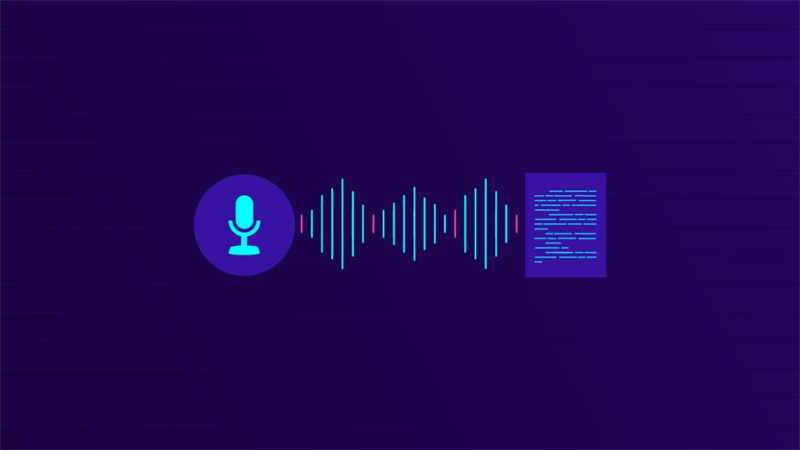


ホーム > 動画ダウンロード > 【解決済み】Netflix の動画がダウンロードできない?原因と対処法を完全解説!
「評価」をお選びください:
松井祐介
編集長
フリーランスとして5年以上働いています。新しいことや最新の知識を見つけたときは、いつも感動します。人生は無限だと思いますが、私はその無限を知りません。
すべての記事を表示コメントを書く
製品また記事に関するコメントを書きましょう。